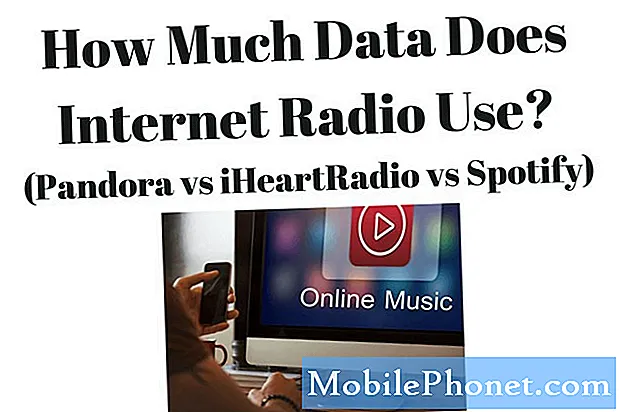Zawartość
Ten przewodnik pokaże Ci, jak przywrócić iPhone'a z iCloud, abyś mógł zacząć korzystać z iPhone'a po zresetowaniu iPhone'a lub szybko przenieść dane do nowego iPhone'a z kopii zapasowej iCloud.
Apple pozwala użytkownikom przywrócić iPhone'a z iCloud podczas konfigurowania nowego iPhone'a. Nie możesz tego zrobić, chyba że najpierw zresetujesz iPhone'a lub przywrócisz iPhone'a. Możesz wybierać spośród wielu kopii zapasowych i wielu urządzeń, dzięki czemu łatwo jest wrócić do ostatniej działającej wersji iPhone'a lub jeśli chcesz przywrócić ze starego iPhone'a do nowego iPhone'a za pomocą iCloud.
Aby to zrobić, nie potrzebujesz komputera z iTunes. W przeciwieństwie do kopii zapasowej iTunes, utrzymasz swoje aplikacje i foldery we właściwym miejscu. Zajmie to trochę czasu, ponieważ aplikacje zostaną ponownie pobrane ze sklepu z aplikacjami iTunes, a telefon musi pobrać dane iCloud do iPhone'a.

Dowiedz się, jak przywrócić iPhone'a z iCloud.
Przed wybraniem przywracania iPhone'a z iCloud dobrym pomysłem jest upewnienie się, że jesteś podłączony do WiFi i do zasilania. Nie musisz łączyć się z Power, ale może być konieczne połączenie z WiFi, aby pobrać niektóre duże aplikacje. Ten proces spowoduje szybsze rozładowanie baterii niż korzystanie z iPhone'a.
Po przywróceniu iPhone'a z iCloud, ponownie pobierane są konta, więc nie musisz logować się do niczego poza kontem iTunes. W naszych testach pobrała Gmaila i inne aplikacje, w tym aplikację do uwierzytelniania dwuskładnikowego, i utrzymywała nasze konta połączone i gotowe do użycia.
Wykonanie przywracania iCloud może zająć ponad godzinę, ale możesz zacząć korzystać z telefonu po 15-20 minutach. W pozostałym czasie może być konieczne poczekanie na zakończenie pobierania aplikacji. Oto jak rozwiązać typowy problem, w którym utknęło przywracanie iCloud.
Jak przywrócić iPhone'a z iCloud
Oto szczegółowe instrukcje przywracania iPhone'a z iCloud.

Zacznij odzyskiwać iPhone'a z iCloud.
Kiedy ekran iPhone'a pokazuje cześć w wielu językach przesuń palcem, aby rozpocząć konfigurację. Będziesz wtedy chciał Połącz się z WiFi Jeśli możliwe. Na następnym ekranie wybierz Włącz usługi lokalizacji jeśli chcesz, aby aplikacje korzystały z Twojej lokalizacji do przydatnych zadań.

Po wyświetleniu monitu wybierz Przywróć z kopii zapasowej iCloud.
Na tym następnym ekranie wybierz Przywróć z kopii zapasowej iCloud. Musisz teraz wprowadź swój identyfikator Apple i hasło i wtedy wybierz Zgadzam się. Poczekaj około minuty na skonfigurowanie Apple ID.

Wybierz kopię zapasową iCloud, aby przywrócić ją na iPhone'a.
Teraz możesz wybierz kopię zapasową. Jeśli przywracasz iPhone'a z kopii zapasowej iCloud utworzonej na tym urządzeniu, znajdź go i stuknij. Jeśli przywracasz stary iPhone do nowego iPhone'a, stuknij w tę kopię.

Poczekaj, aż Apple zweryfikuje przywracanie.
Przesuń drugi ekran powitalny, a następnie wybierz Kontynuuj. Wprowadź ponownie hasło Apple ID a następnie wybierz skonfiguruj iMessage & FaceTime. Zostaniesz poproszony o następny ekran skonfiguruj Touch ID, utwórz hasło i skonfiguruj Apple Pay. Możesz je pominąć, jeśli chcesz. Kolejny ekran zapyta cię o iCloud Keychain. Jeśli użyjesz tego, możesz skonfigurować, weryfikując z innym urządzeniem, co jest najłatwiejszą metodą.

Po tym ekranie możesz użyć iPhone'a, ale będziesz musiał poczekać na przywrócenie aplikacji.
Po kilku minutach iPhone uruchomi się na ekranie głównym, ale zobaczysz aplikacje, które czekają na całkowite zainstalowanie. Wyszarzone ikony aplikacji wskazują aplikacje, które należy pobrać, zanim będzie można z nich korzystać. Jeśli pojawi się monit, wprowadź hasło Apple ID w wyskakującym okienku iMessage.

Poczekaj, aż iPhone przywróci iPhone'a z kopii zapasowej iCloud.
Od tego musisz poczekaj na przywrócenie, aby pobrać aplikacje i umieść je z powrotem w tym samym miejscu. Nie możesz używać aplikacji, dopóki nie zostanie pobrana. Jeśli po przywróceniu iCloud kilka aplikacji jest zablokowanych na szaro, musisz otwórz App Store, stuknij w Aktualizacje, a następnie Aktualizuj wszystko. Zajmie to trochę czasu.
Może pojawić się komunikat, że niektórych elementów nie można przywrócić. IPhone nie wyświetla listy tych elementów, ale można zsynchronizować je z komputerem i przywrócić niektóre z tych elementów na telefonie iPhone.
31 Najlepsze etui i pokrowce na iPhone 7